iOS 15.4 Beta 1 帶來了哪些適合所有人的新功能和改變?
iOS 15.4 beta 1 有哪些新功能?
戴口罩時的人臉辨識
在 COVID-19 時代使用 iPhone 最令人沮喪的方面之一是使用 Face ID 進行身份驗證。 Apple 試圖透過實施對Apple Watch 解鎖的支援來解決這個問題,但並不是每個人都擁有 Apple Watch,而且實施速度不如常規 Face ID 快或功能強大。毫無疑問,iOS 15.4 beta 1 中出現的最實用的變化是能夠在戴口罩時使用 Face ID 解鎖 iPhone,無需 Apple Watch。
iOS 15.4 beta 1 透過引入對 Face ID 的眼周支援來解決面罩問題。新的眼周支援使用眼睛周圍的區域進行身份驗證,而不是依靠整個臉部進行身份驗證,這會在戴口罩時阻礙 Face ID 的功能。
初始臉部掃描後,會出現一個新的「使用帶有面具的臉部 ID」初始畫面。在那裡,您會找到兩個主要選項:使用帶面罩的面容 ID和不使用帶面罩的面容 ID。如果您選擇跳過使用帶面罩的面容 ID,則只需進行初始掃描,您將收到一則訊息,表示面容 ID 現已設定。
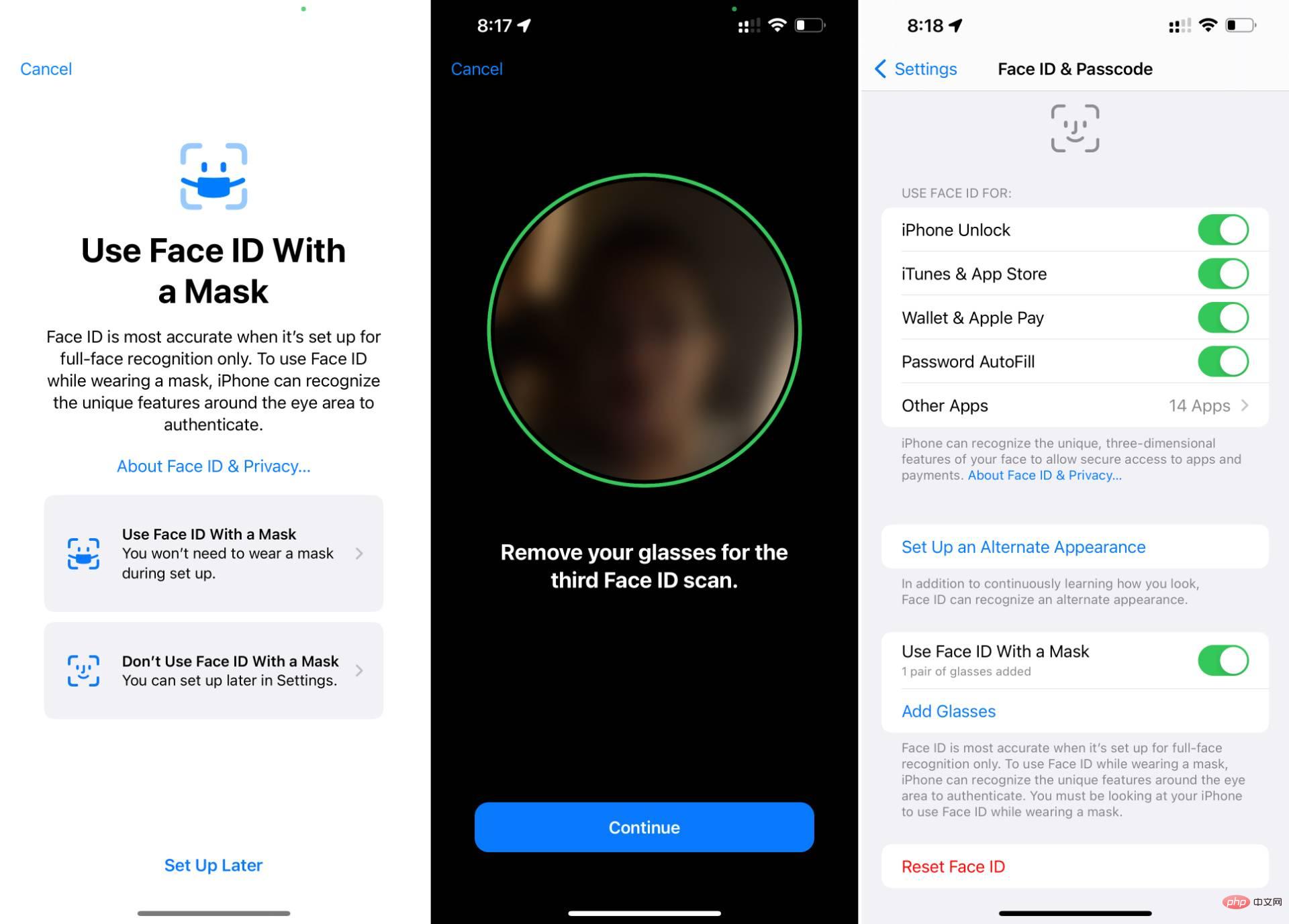
如果您選擇使用有面罩的面容 ID 選項,系統會要求您再次掃描您的臉部。如果您在此步驟中戴著口罩,iOS 會在您處於安全區域時要求您取下口罩以繼續設定面容 ID。
第二次掃描完成後,Face ID 設定過程就完成了…除非你碰巧戴著眼鏡。如果您戴著眼鏡,iOS 會要求您摘下眼鏡並在過程完成之前執行第三次掃描。您也可以在面容 ID 和密碼偏好設定中為不同的眼鏡添加額外的掃描。
與先前版本的 iOS 中的 Apple Watch 解鎖功能不支援 Apple Pay 或第三方應用程式不同,iOS 15.4 中的面罩相容性為用戶提供了完整的 Face ID 體驗。在 iOS 15.4 中,您可以使用 Apple Pay 購買,或在戴口罩時解鎖 1Password 等應用程式。
解鎖前呼叫 Apple Pay 時的新驗證畫面
在鎖定的 iPhone 上雙擊側邊按鈕之前會顯示儲存在 Apple Wallet 中的項目,以準備進行 Apple Pay 交易。儘管在完成交易之前您仍需要使用面容 ID 或密碼進行身份驗證,但仍可以在不解鎖的情況下看到錢包項目。
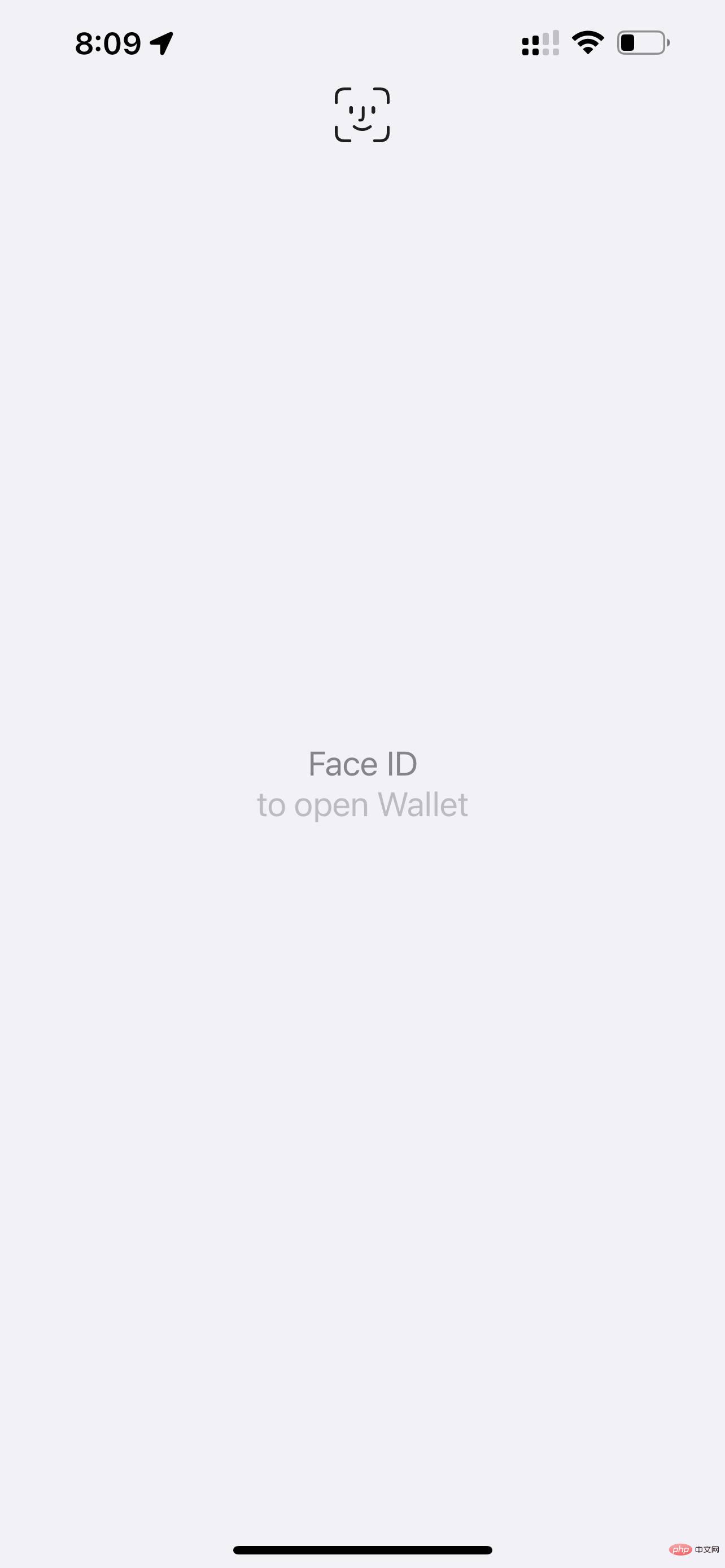
Apple 在 iOS 15.4 中已修正了這個潛在的隱私問題。如果您在解鎖 iPhone 之前調用 Apple Pay,您現在將看到一個空白頁面,指示您使用 Face ID 或密碼打開錢包。
為鑰匙圈密碼新增註解
在 iOS 15 中新增支援雙重驗證的功能後,Apple 繼續建立鑰匙圈功能。當您在 iOS 15.4 beta 1 中前往設定 → 密碼時,您會發現一項新功能可以為鑰匙圈密碼新增註解。您不僅可以新增註釋,還可以使用搜尋框搜尋註釋字串。
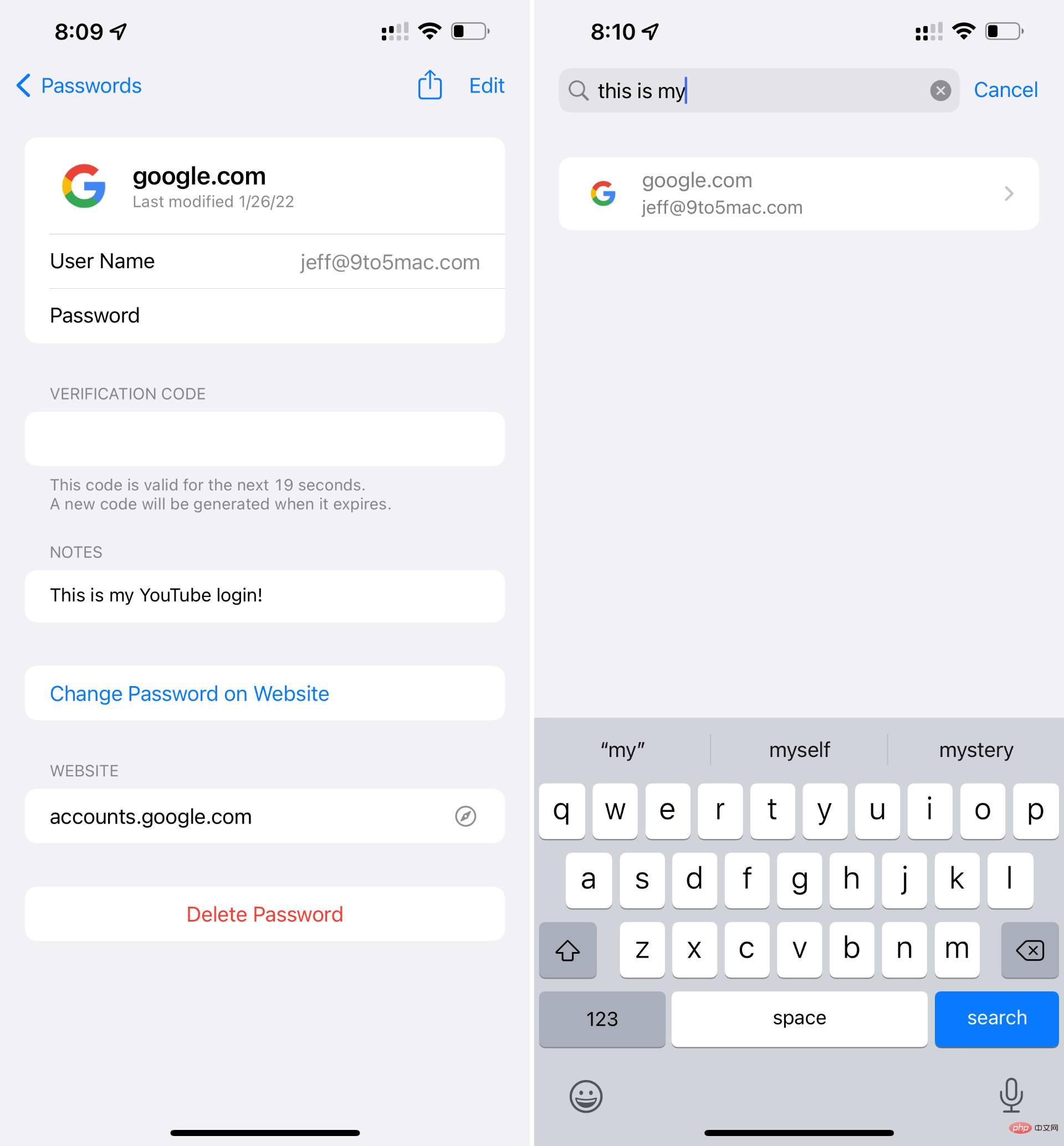
Emoji 14.0
去年9 月,我們預覽了計劃在我們的手機上發布的新表情符號,而iOS 15.4 是實現這些新表情符號14.0 更改的iOS 版本。總的來說,iOS 15.4 增加了超過 37 個新的表情符號字符,例如新的頂峰臉、心形手、喜悅的淚水等等。
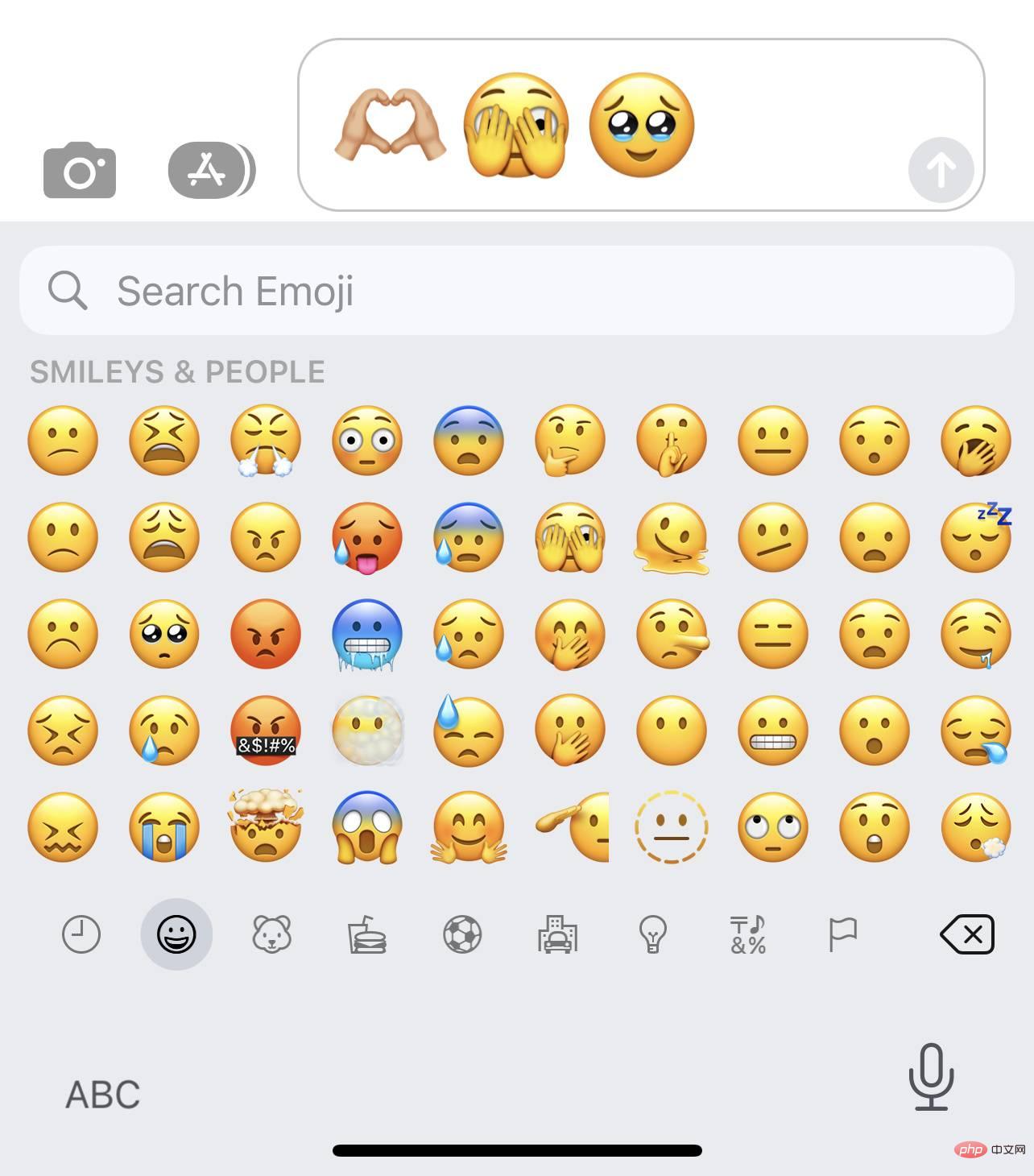
蘋果錢包小部件
有一個新的Apple Wallet 小部件,允許用戶在主螢幕上添加他們的Apple Card 餘額、消費能力和消費活動。該小部件具有一個可自訂的設置,可讓您在每週、每月或每年的支出活動圖表之間進行選擇。截至目前,Apple Wallet 小工具僅適用於 Apple Card 用戶。
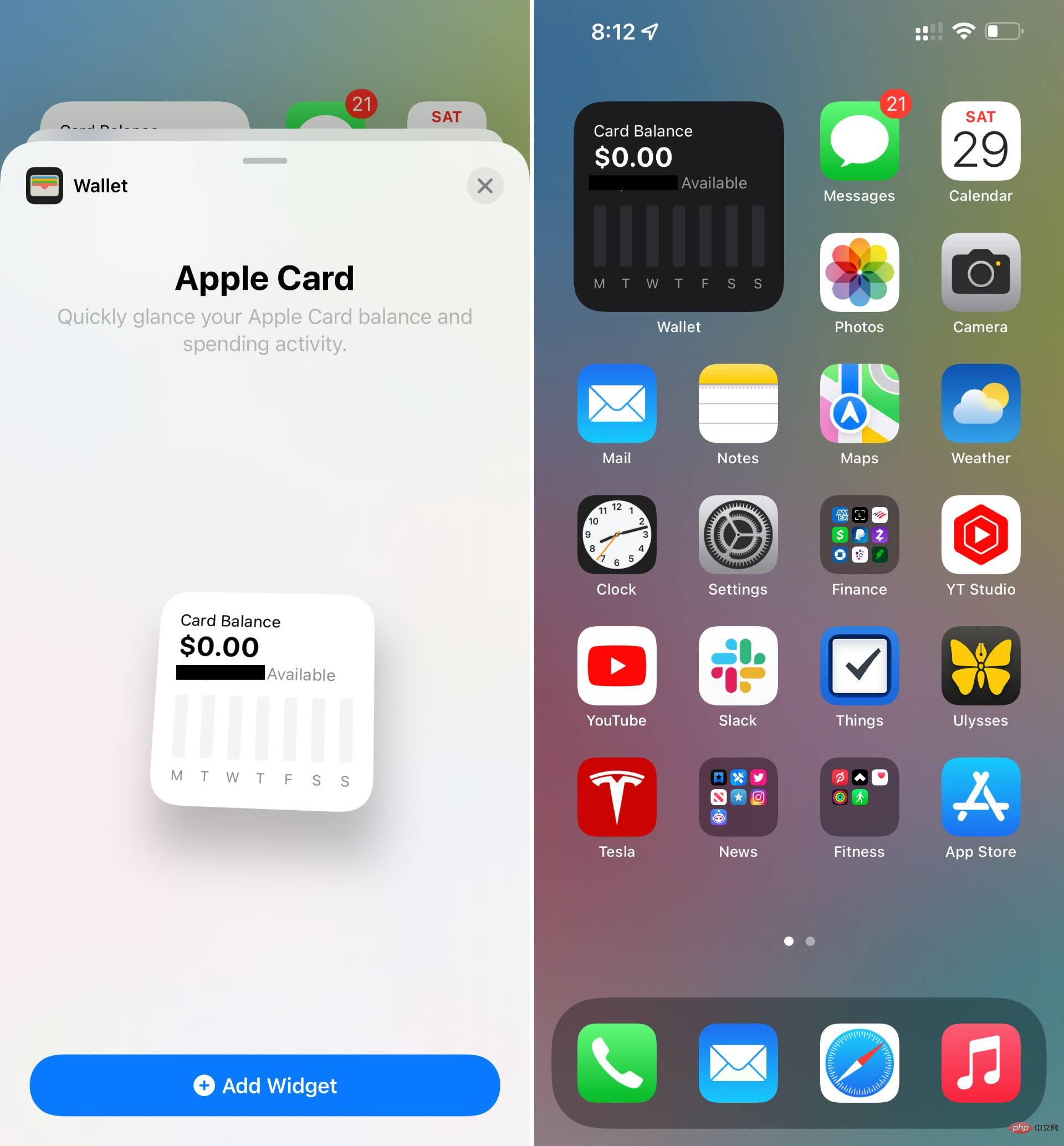
在沒有通知的情況下運行快捷方式自動化
最後! Apple 允許我們在背景執行 Shortcuts Personal Automations,而不需要討厭的橫幅通知。在 iOS 15.4 beta 1 中,一個新的開關可以讓你關閉個人自動化的通知。
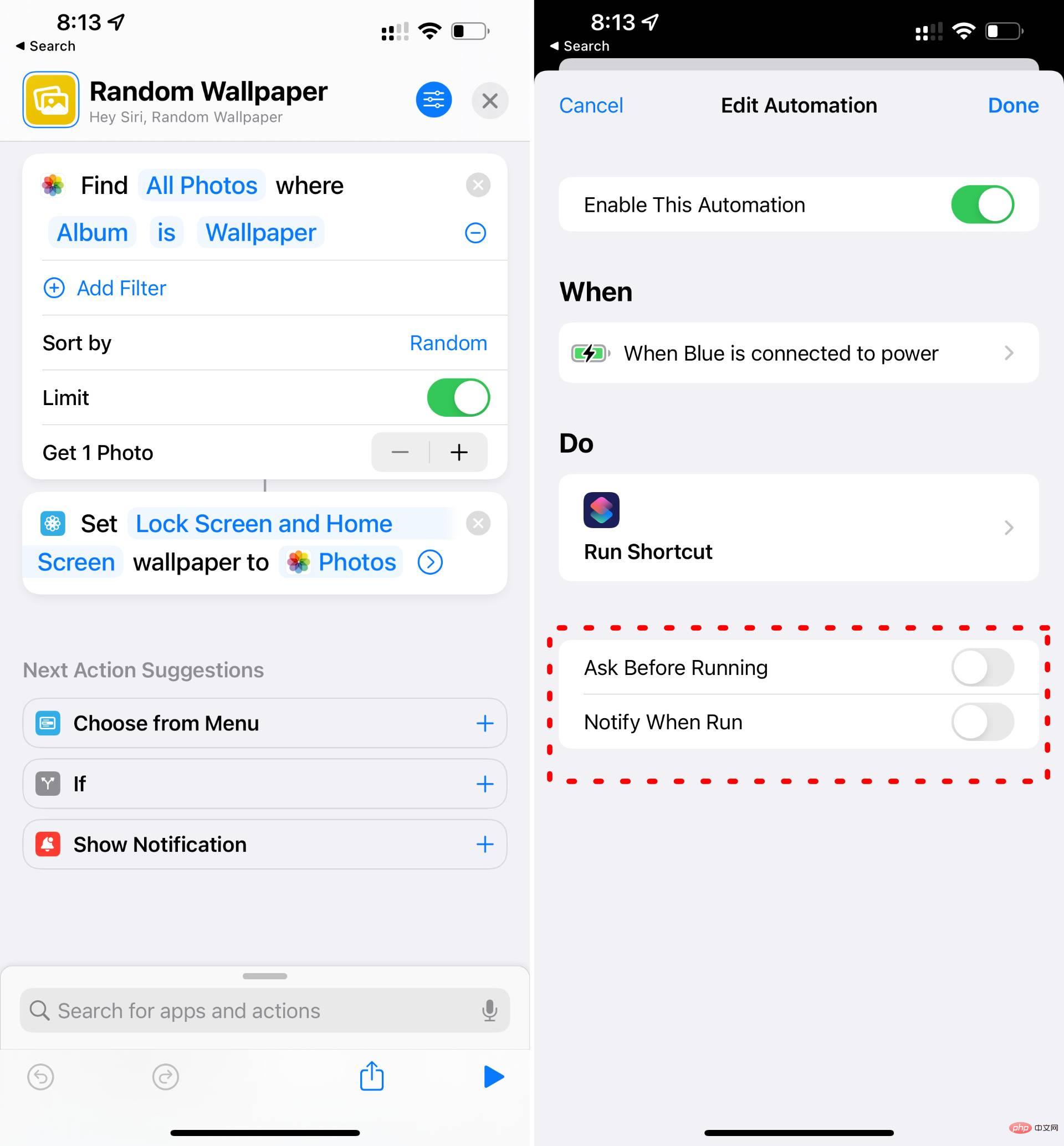
要停用自動化通知,請在建立自動化時選擇退出運行前詢問,您將看到一個新的運行時通知選項出現。停用運行時通知,您的自動化將在沒有煩人的橫幅通知的情況下運行。現在我可以讓我的壁紙在連接電源時隨機更改而不會收到通知!
在放大鏡應用程式中選擇相機
符合條件的 iPhone 機型現在可以在放大鏡應用程式中使用兩種額外的相機模式。用戶現在可以在 iOS 15.4 中在自動、長焦、微距和自拍相機之間切換。
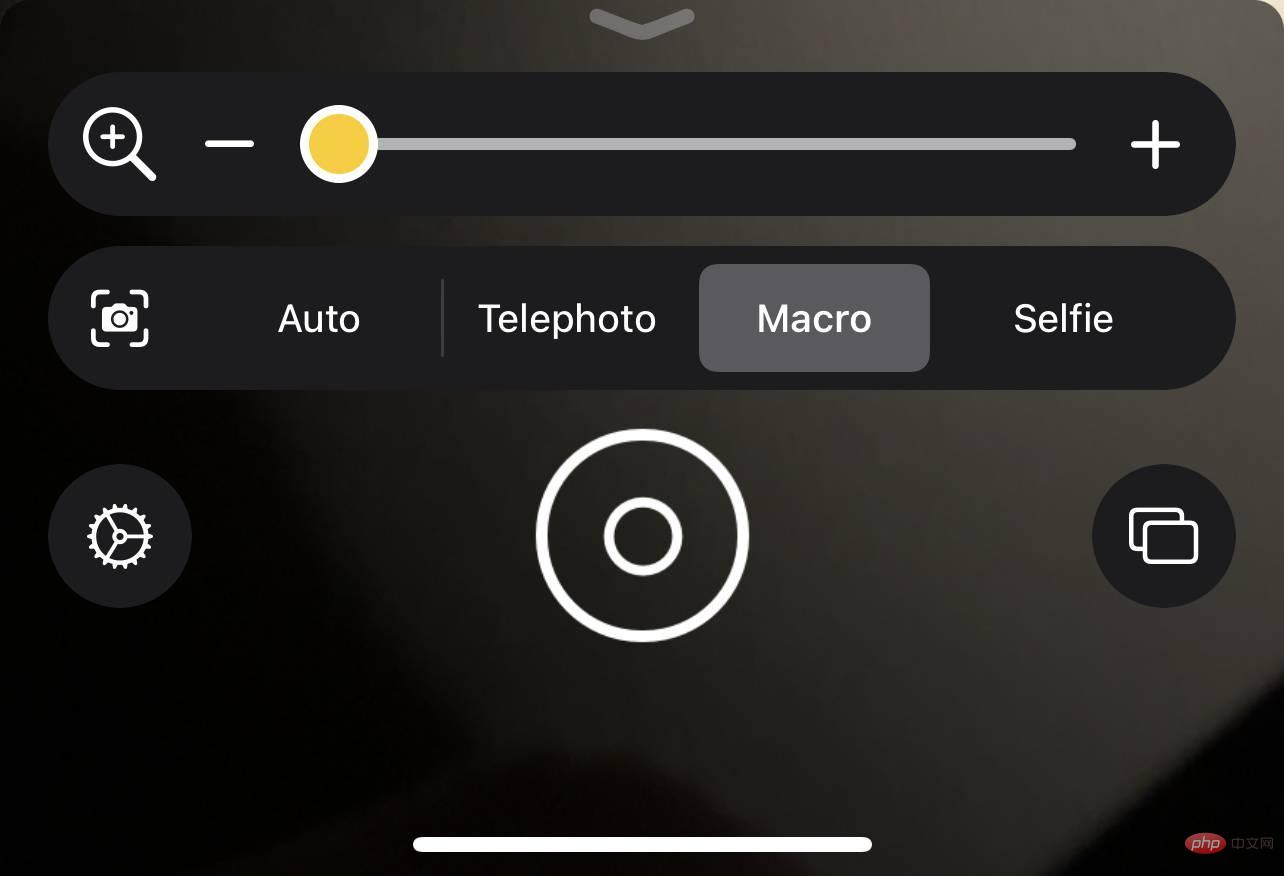
重置Safari 實驗性功能
如果您不知道自己在做什麼,那麼在Safari 偏好設定中亂用實驗性Safari 設定可能很快就會失控。在 iOS 15.4 中,現在可以透過點擊按鈕將實驗設定重設為預設值。前往設定 → Safari → 進階 → 實驗功能,然後一直向下捲動到頁面底部,您會在其中找到方便的新全部重設為預設值按鈕。
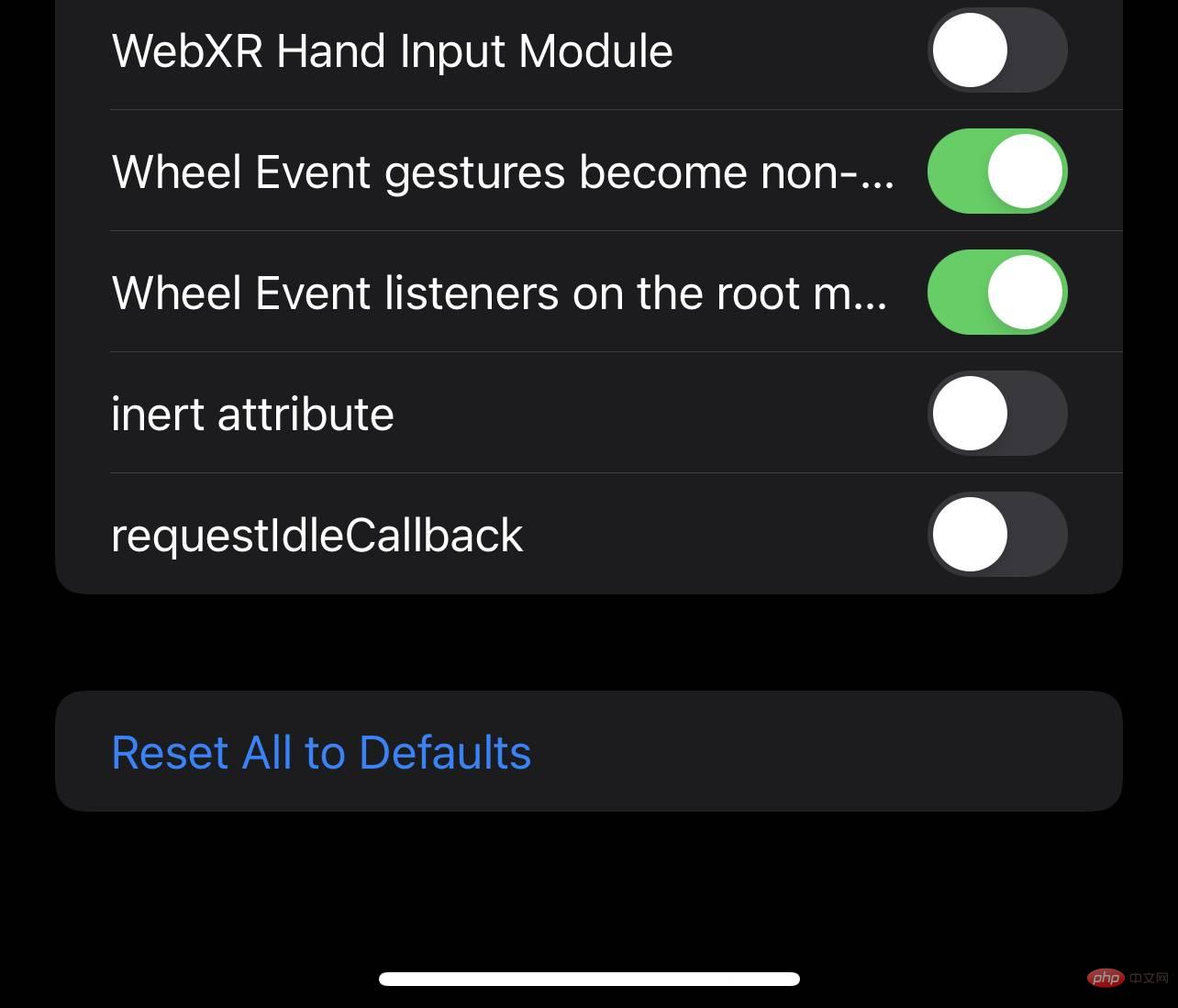
設定 App Store 通知
點擊右上角的頭像後,可以在 App Store 中找到一個新的通知面板。在通知面板內,您會發現新功能和更新以及推薦和優惠開關。
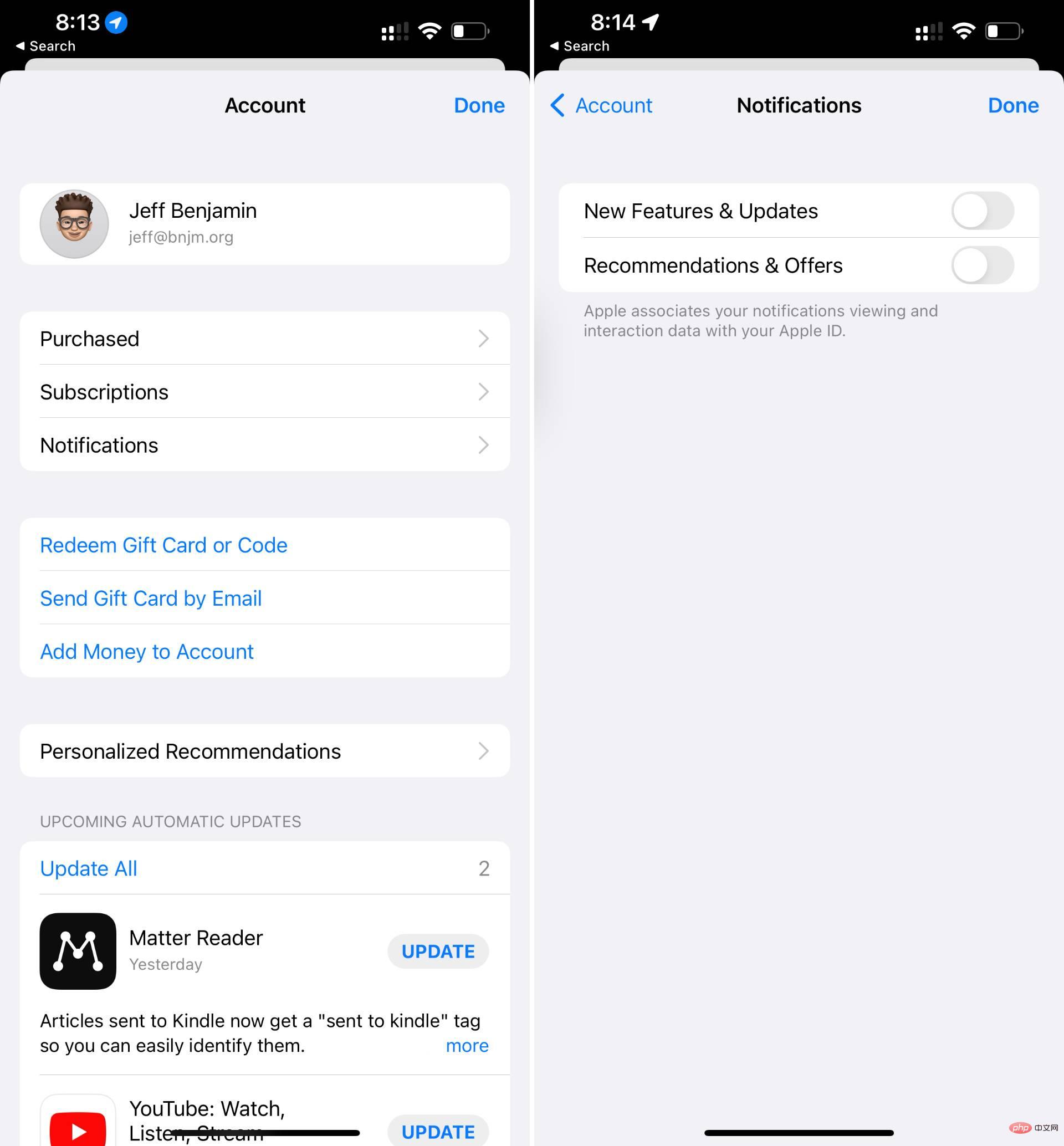
iCloud 郵件首選項整合
在先前的iOS 版本中,iCloud 偏好設定有一個郵件切換開關,用於啟用或停用iCloud 電子郵件。在 iOS 15.4 中,Apple 已將切換與 iCloud 郵件設定合併,該區域先前隱藏在 iCloud 偏好設定的底部。
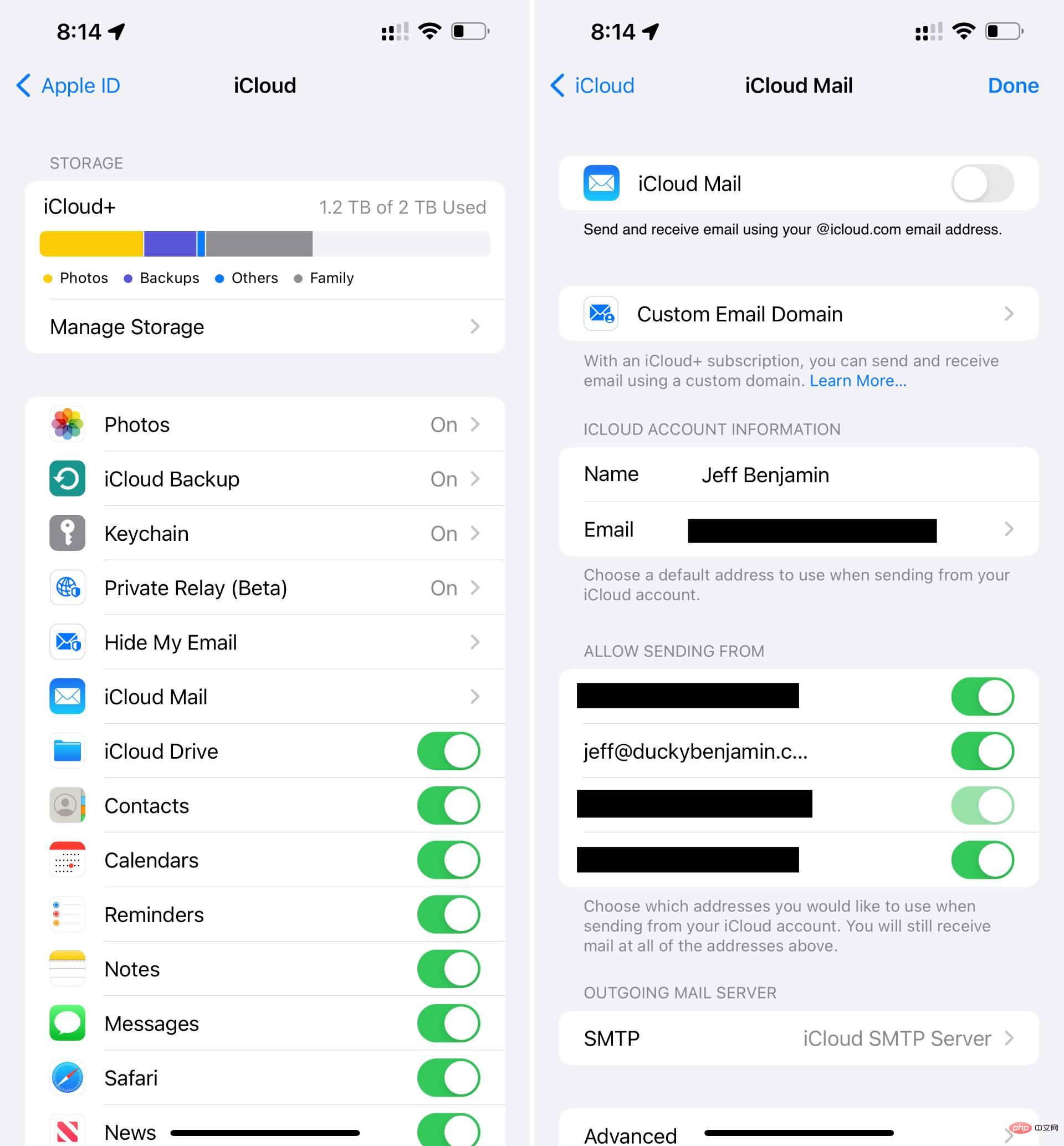
iCloud 設定中的新自訂電子郵件網域UI
Apple 已開始將其iCloud 自訂電子郵件網域UI 融入iOS 中的iCloud 郵件設定.以前,所有此類設定都只能在iCloud上找到。 com,儘管蘋果仍然將人們推向iCloud 。 com以完全配置自訂電子郵件網域。
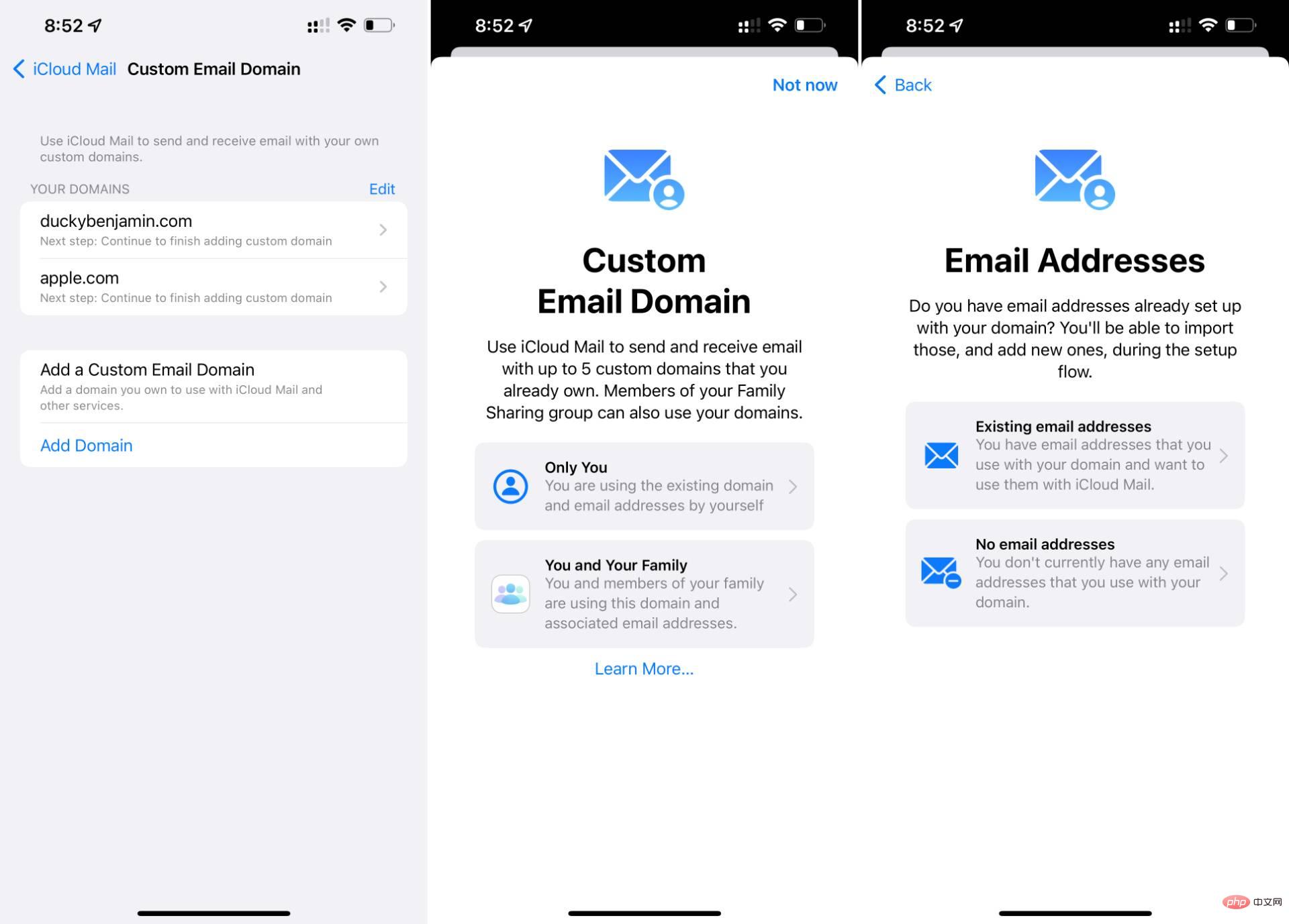
停用iCloud 。 com訪問
儘管它似乎沒有完全投入使用,但蘋果已經開始為一項允許用戶禁用iCloud的條款奠定基礎。 com存取郵件、日曆、照片、聯絡人、便箋、提醒、文件和文件。當您存取設定 → iCloud → 密碼和安全性時,您會在頁面底部看到一個新的存取 iCloud 網路資料切換開關。當您停用切換時,會出現一個面板,其中包含一個「請勿造訪」按鈕以確認您的決定,但該按鈕目前不會執行任何操作。
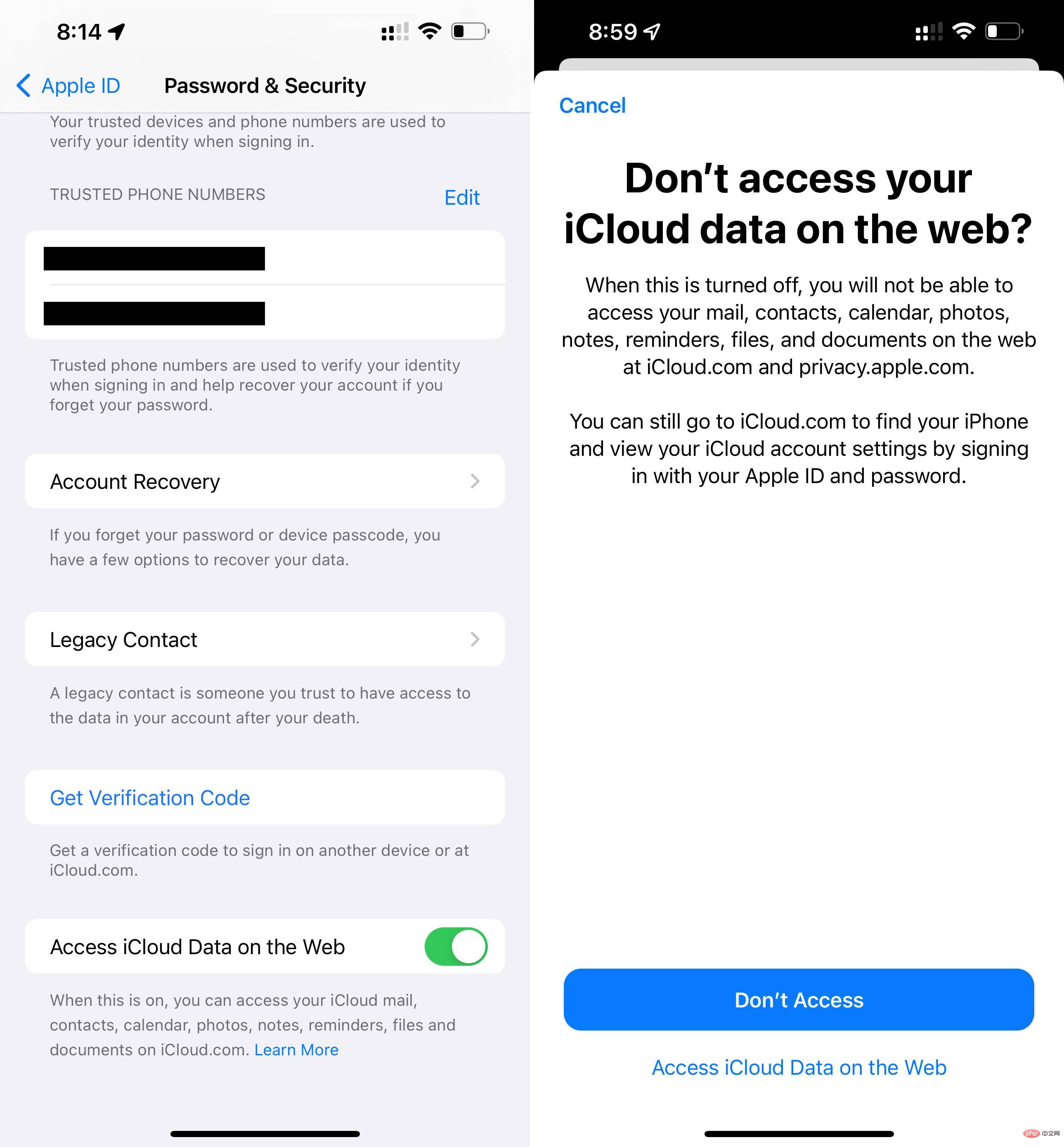
筆記和提醒獲得即時文字整合
一個新的掃描文字選項直接出現在筆記和提醒應用程式中,允許您快速將文字直接從圖像添加到筆記或提醒。
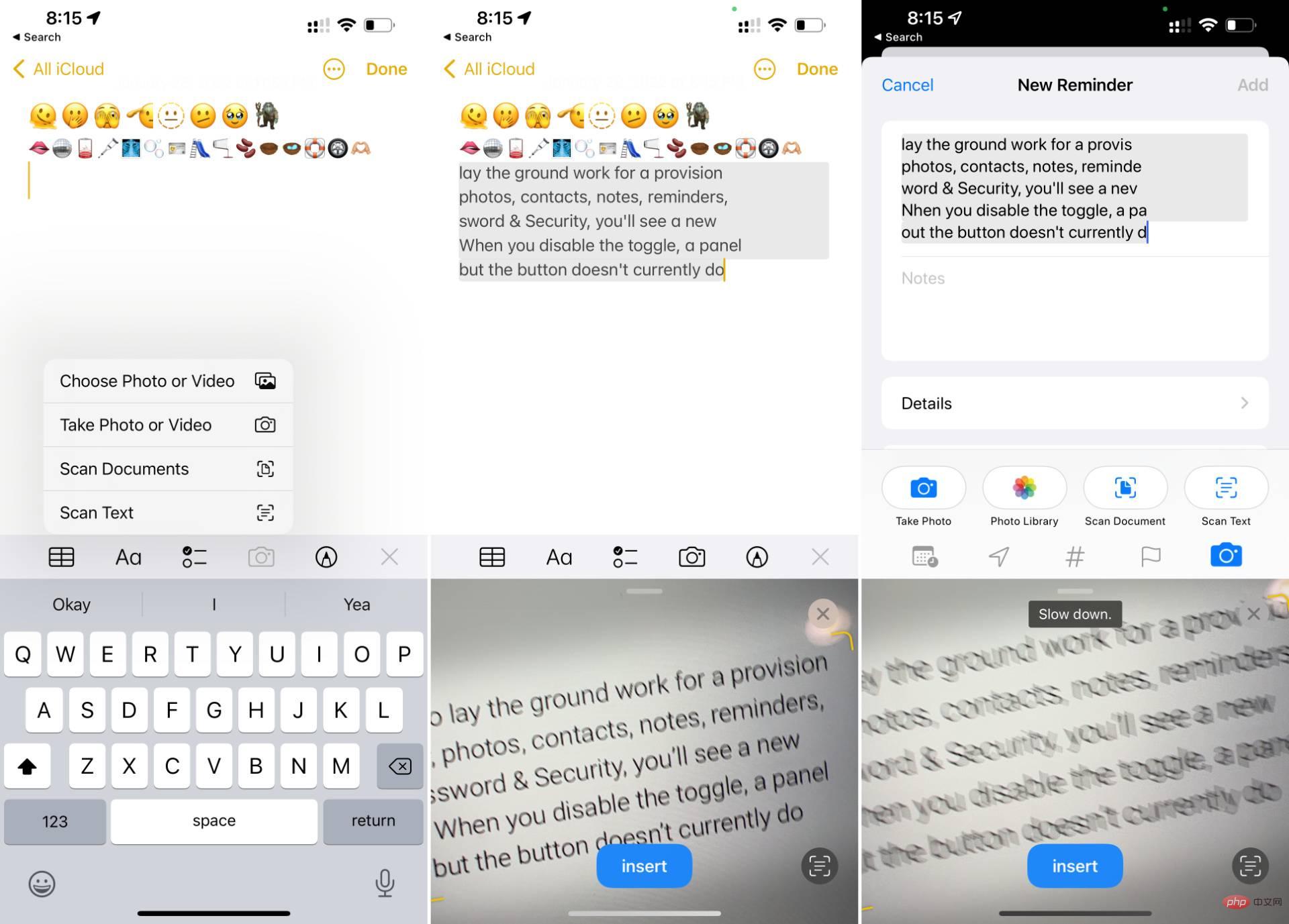
新的AirPods Pro 可訪問性標誌符號
AirPods 的「輔助功能」偏好設定不再是通用耳機字形,而是帶有適當的AirPods Pro字形。一切盡在細節之中…
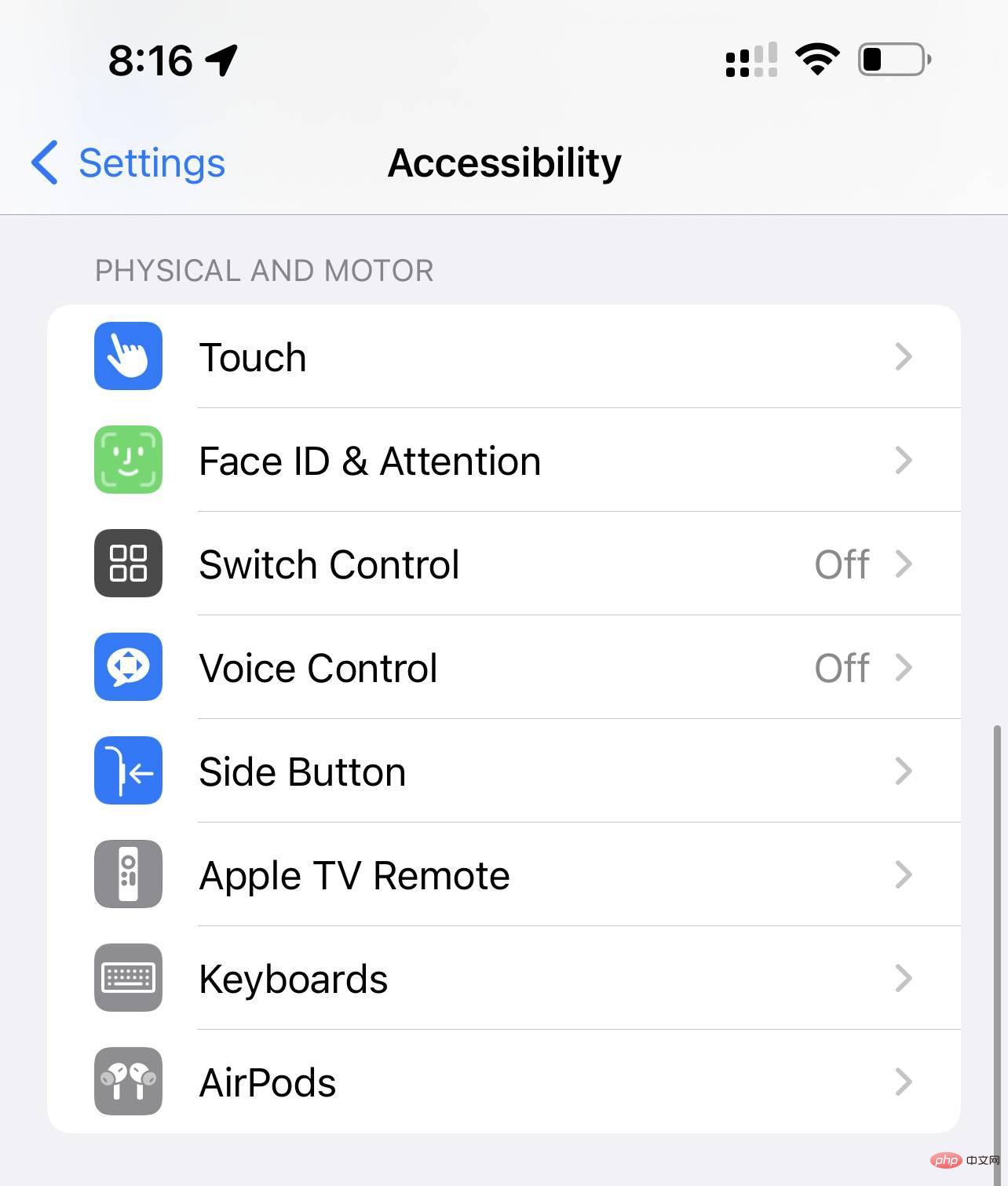
更新AirPods 狀態
在iPhone 附近打開AirPods 或AirPods Pro 時,同時顯示耳機和外殼時,狀態視窗現在會顯示重新設計的(L)/(R) 指示器
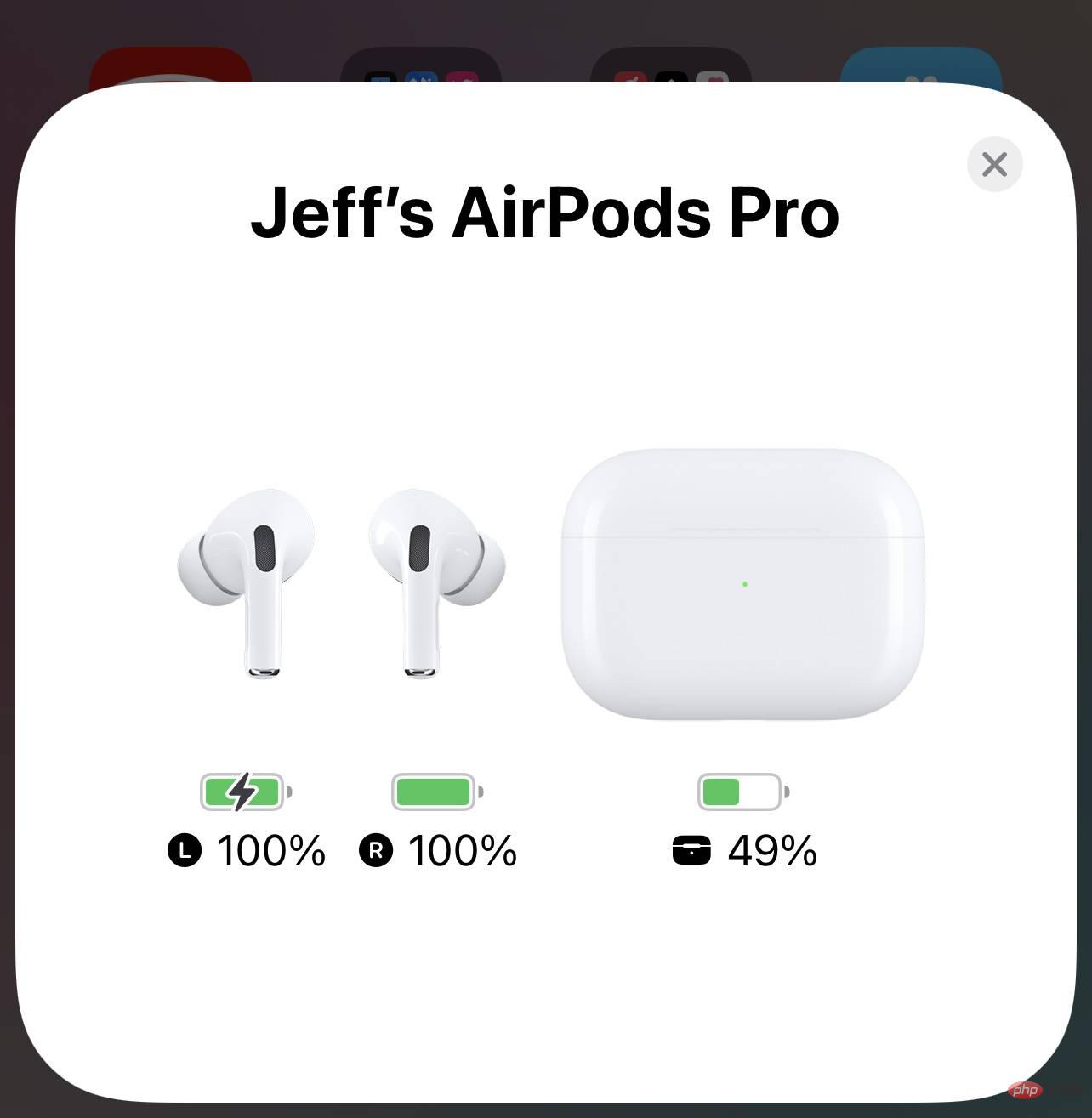
#電視應用程式Up Next Display
用戶現在可以在TV 應用程式中的Up Next 關注列表中選擇靜止幀或海報藝術。
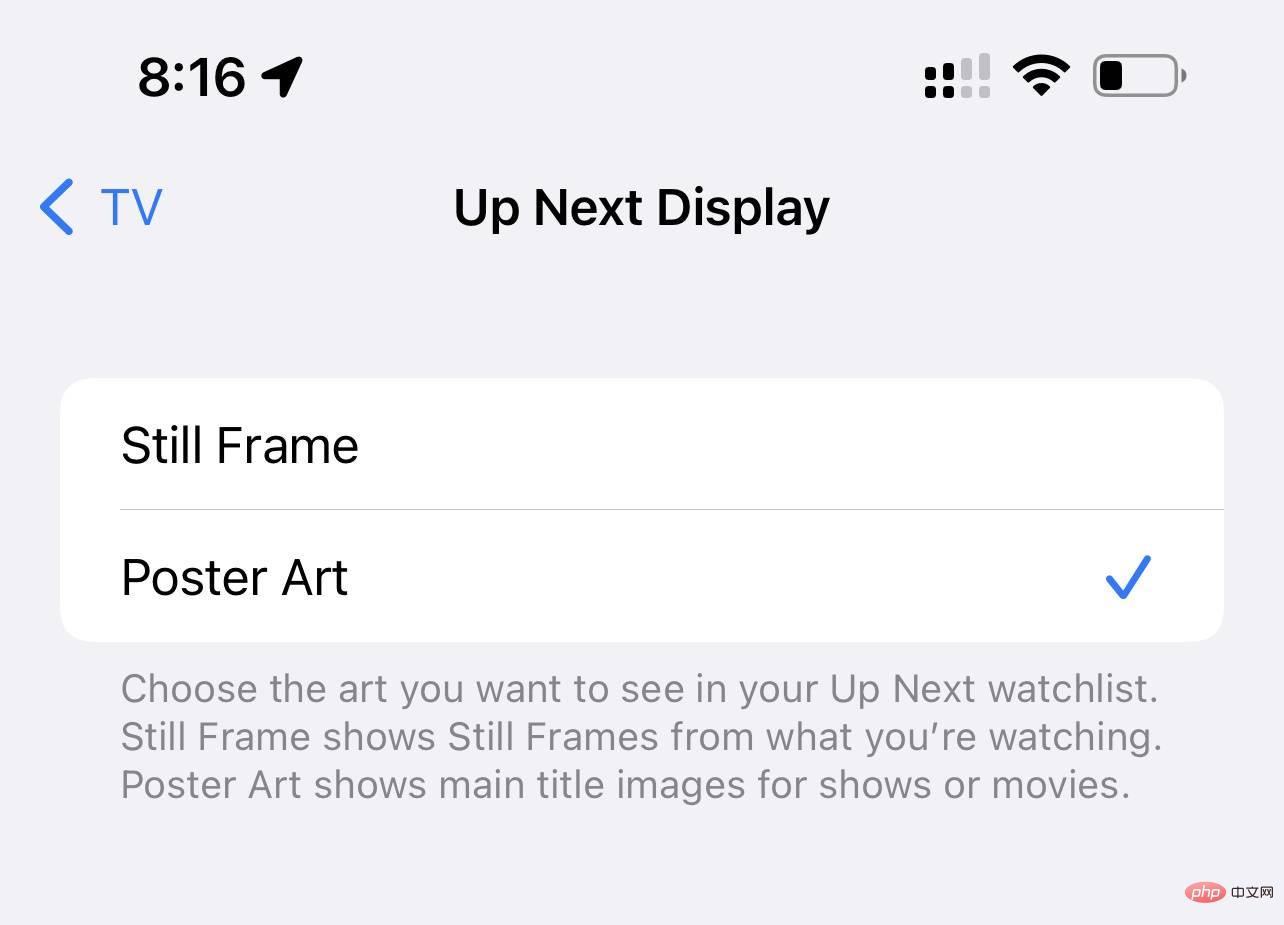
更緊密的SharePlay 整合
- #從ShareSheet 分享播放
- 直接從音樂應用程式分享播放專輯和歌曲
- 開發者可以使用iOS 15.4 中的新API 直接從他們的應用程式發起FaceTime 通話
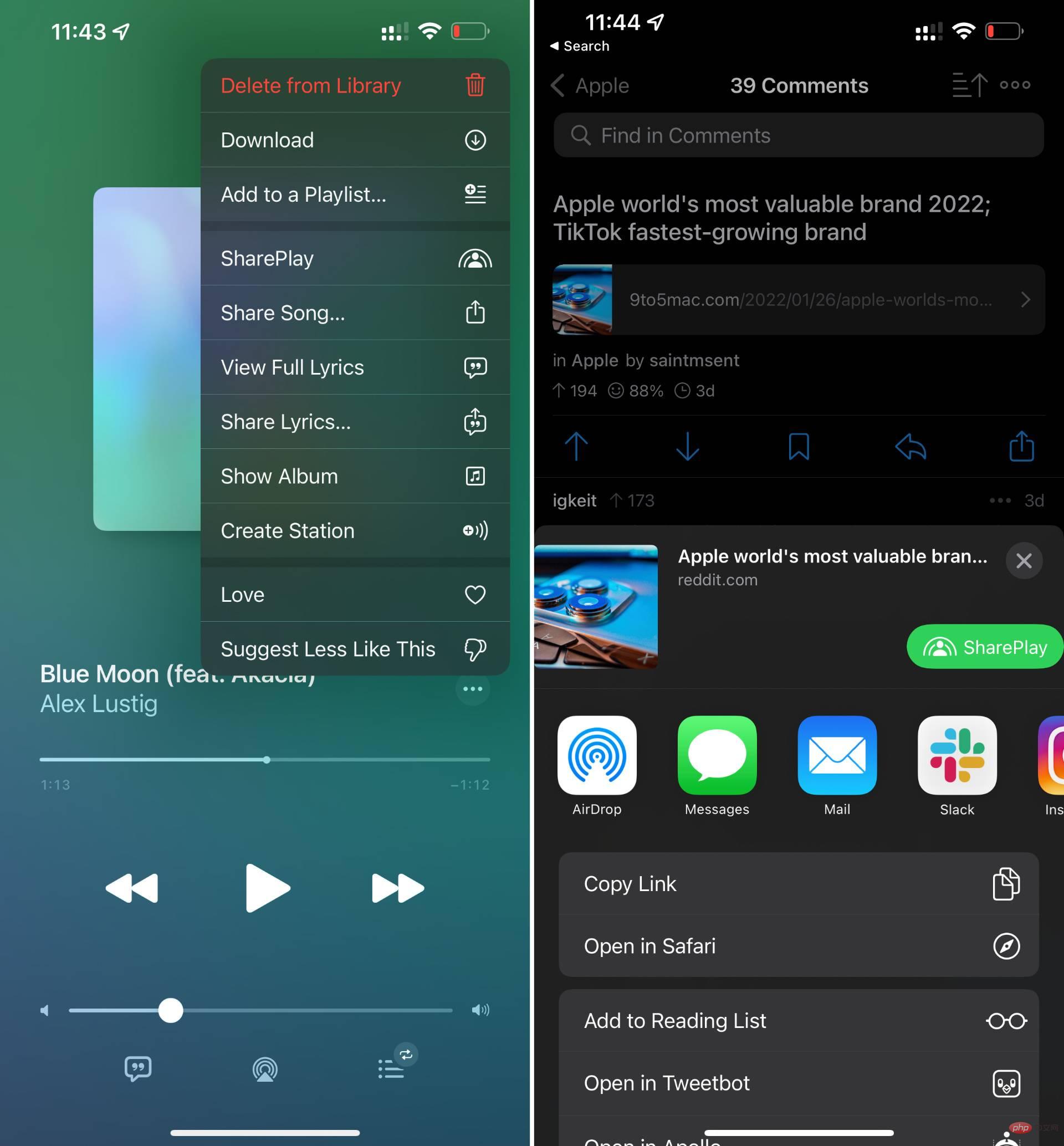
iPadOS 更新
##不容忽視的是,iPadOS 獲得了多項更新,包括最受期待的Universal Control 公測版。
Notes 首選項 角落手勢
Notes 應用程式首選項與通常在設定 → 常規 → 手勢中找到的角落手勢面板相同。在這裡,您可以切換 iPadOS 角手勢,允許您透過從螢幕左下角或右下角對角滑動來調用螢幕截圖或快速筆記。
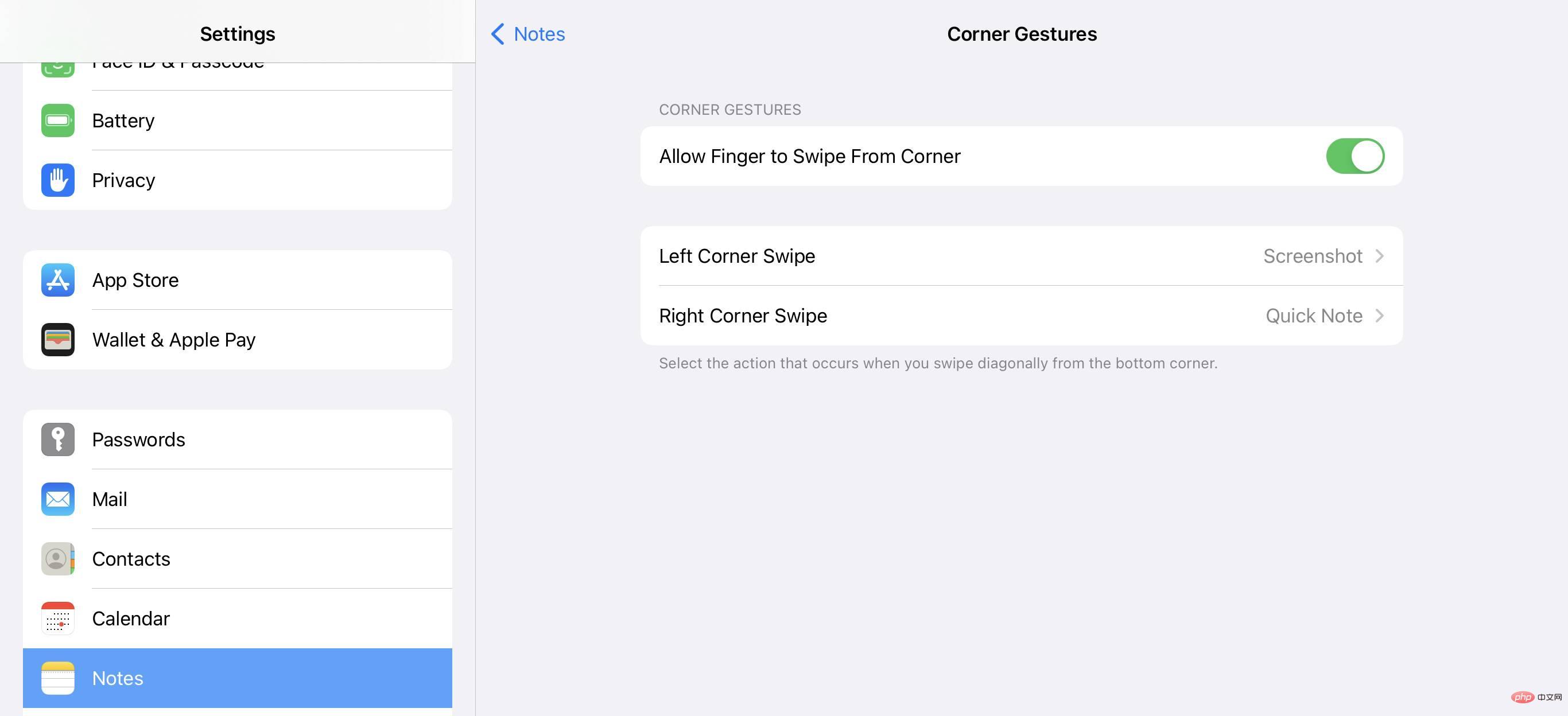
鍵盤亮度控制切換
妙控鍵盤使用者會喜歡在控制中心提供新的鍵盤亮度快捷方式。新增後,您可以使用亮度滑桿來調整妙控鍵盤的亮度。請記住,除非您的 iPad 處於黑暗環境中,否則亮度控制將不可用,從而導致自動背光啟動。
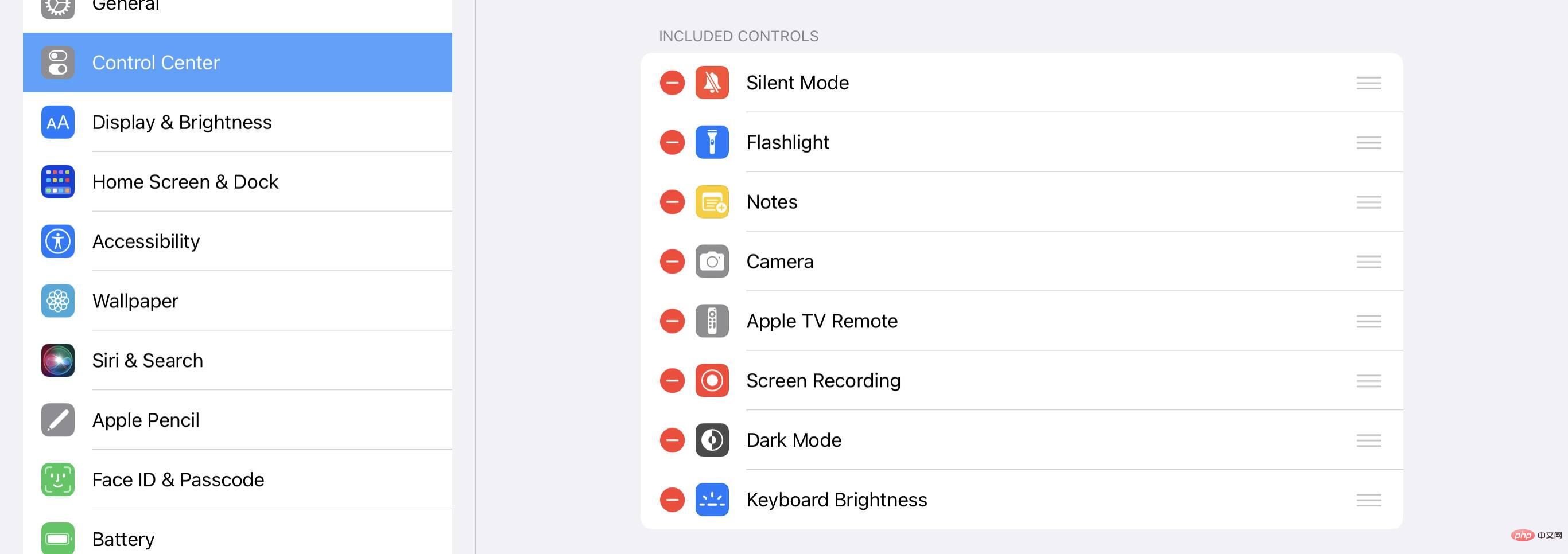
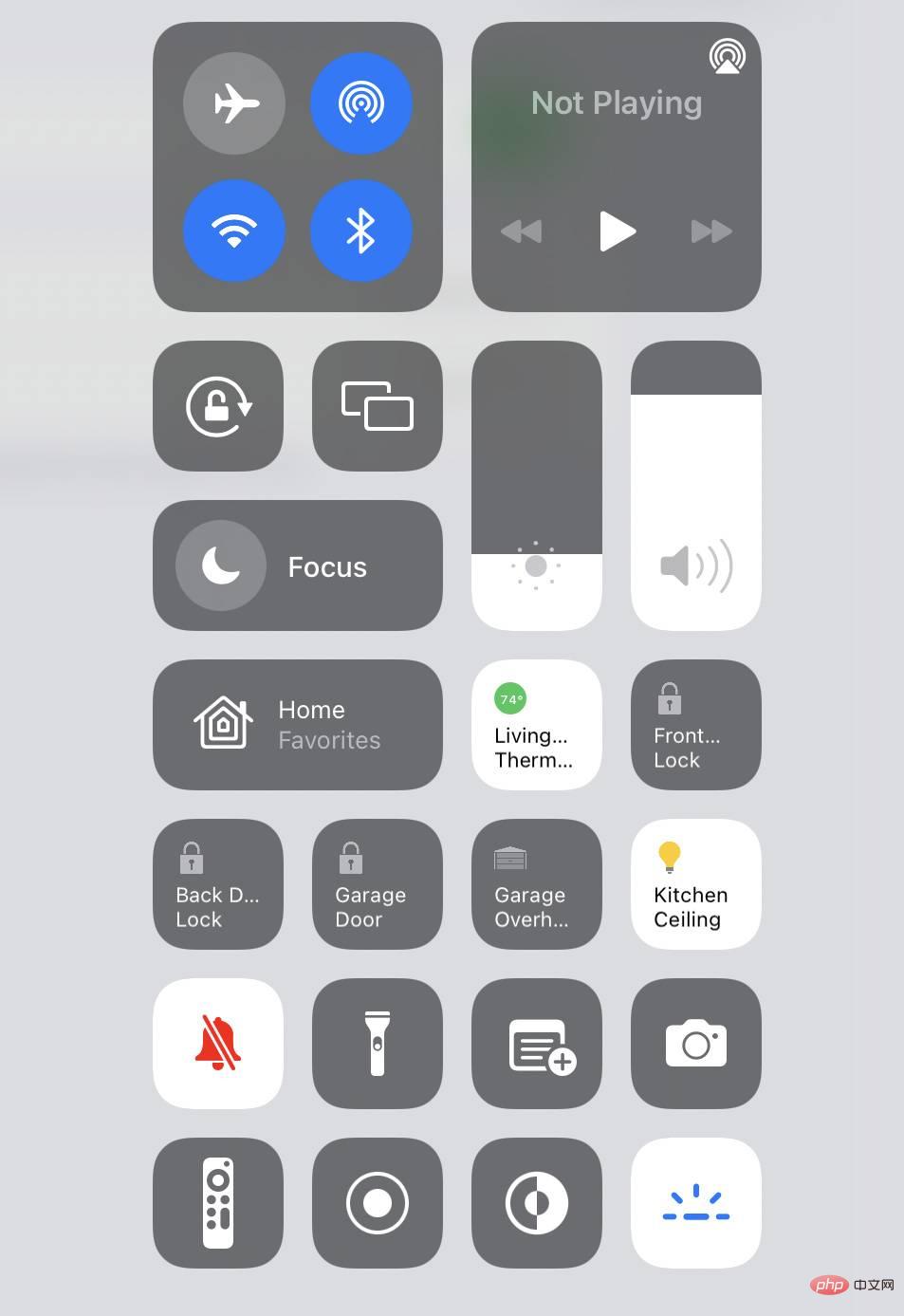
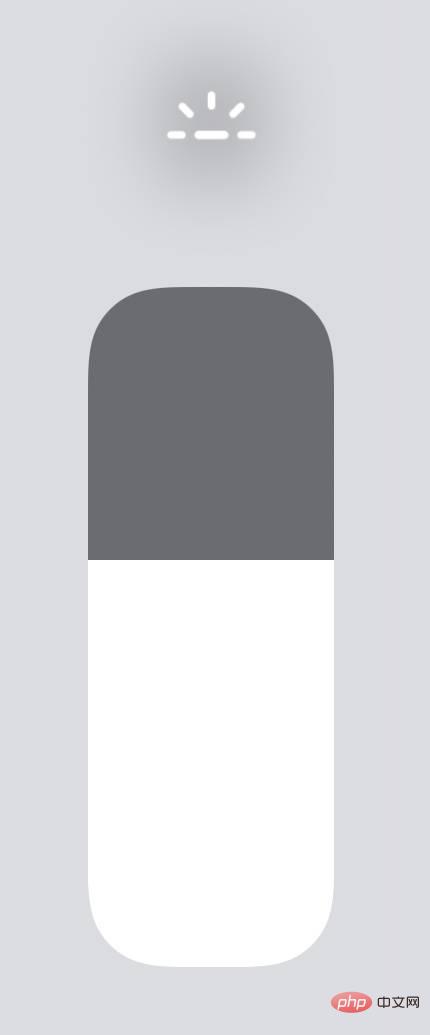
通用控制
最後但同樣重要的是,還有通用控制,可以透過設定→ 常規→ AirPlay & Handoff 啟用。在 iPadOS 15.4 測試版中,Apple 將通用控制稱為遊標和鍵盤 (Beta)。 注意:您還需要執行macOS Monterey 12.3 beta。
正如您在我的實際操作中以及從Chance 在他的演練中的熱情洋溢的評論中看到的那樣,Universal Control 令人印象深刻。我將在未來的帖子和影片中對 Universal Control 進行完整的演練和思考,但我對所見所聞印象深刻。實際上,我不應該對 Universal Control 的效果感到驚訝。幾個月前,我能夠將該功能用於早期試駕,並且當時運作良好。
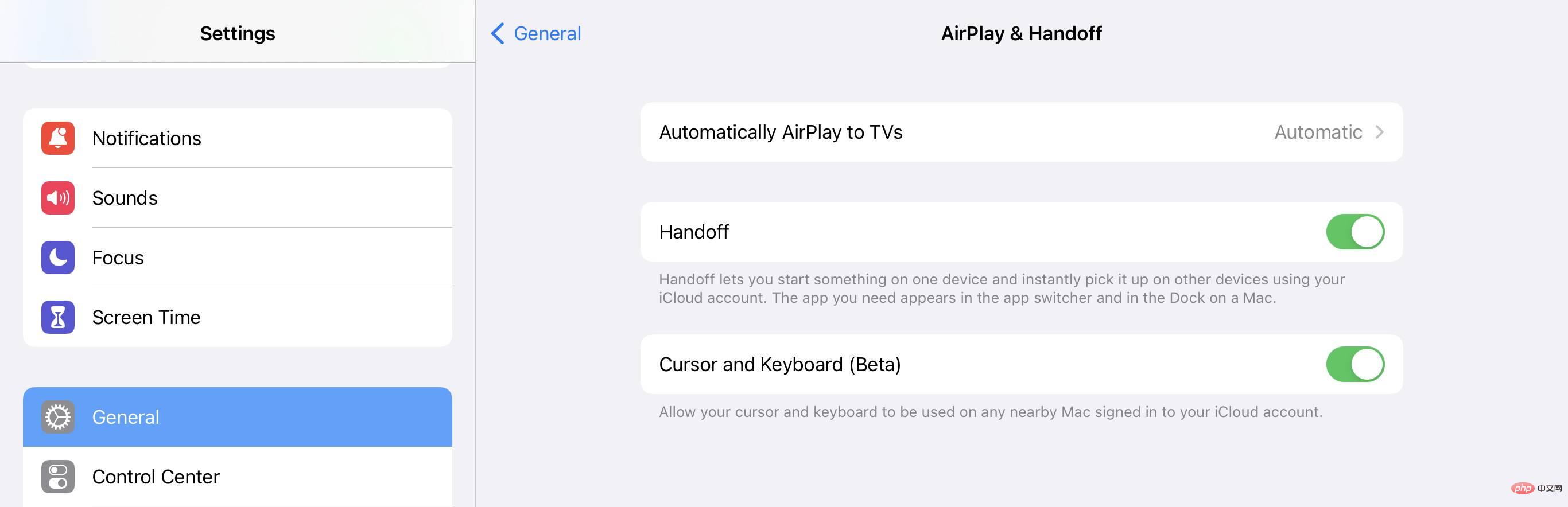
顧名思義,Universal Control 就是關於控制的。它讓您可以使用與 Mac 相同的滑鼠和鍵盤來控制 iPad。事實上,使用我在 MacBook Pro 上導航 Final Cut Pro 時使用的滑鼠和鍵盤,我可以捲動瀏覽我的 Tweetbot 時間軸或 iPad Pro 上的 Apollo。
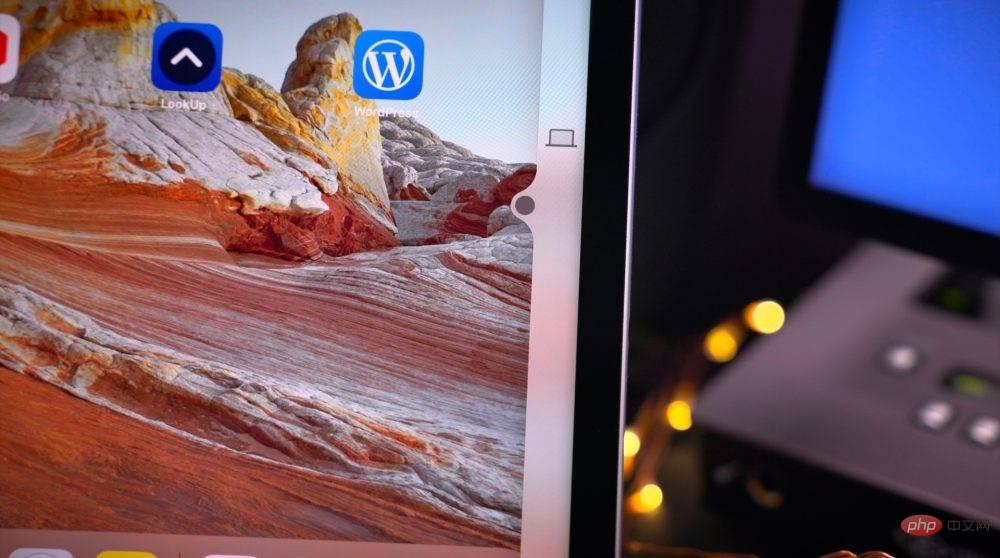
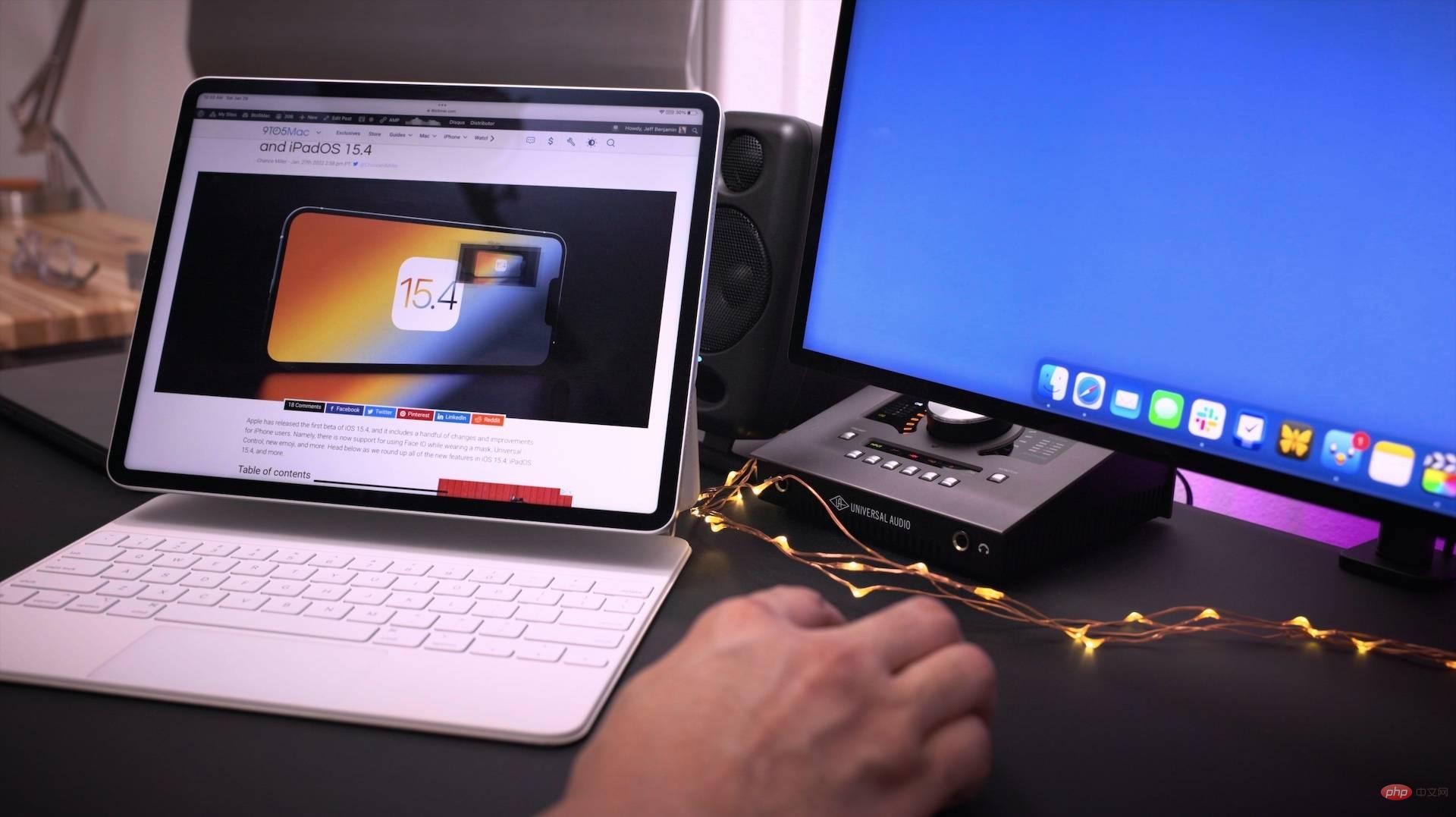
通用控制就是要控制兩個或多個具有相同輸入硬體的獨立裝置。因此,它不會使您的 iPad 用作外部顯示器,您可以將 Mac 應用程式移至 iPad 上,反之是然,儘管iPad 也可以使用 Sidecar 來執行此操作。但是 Universal Control 確實允許您在 macOS 和 iPad OS 之間拖放文件,這在某些情況下可以證明很方便。
以上是iOS 15.4 Beta 1 帶來了哪些適合所有人的新功能和改變?的詳細內容。更多資訊請關注PHP中文網其他相關文章!

熱AI工具

Undresser.AI Undress
人工智慧驅動的應用程序,用於創建逼真的裸體照片

AI Clothes Remover
用於從照片中去除衣服的線上人工智慧工具。

Undress AI Tool
免費脫衣圖片

Clothoff.io
AI脫衣器

Video Face Swap
使用我們完全免費的人工智慧換臉工具,輕鬆在任何影片中換臉!

熱門文章

熱工具

記事本++7.3.1
好用且免費的程式碼編輯器

SublimeText3漢化版
中文版,非常好用

禪工作室 13.0.1
強大的PHP整合開發環境

Dreamweaver CS6
視覺化網頁開發工具

SublimeText3 Mac版
神級程式碼編輯軟體(SublimeText3)
 蘋果iOS 18首版被曝Bug多到飛起:發熱嚴重 微信延遲
Jun 13, 2024 pm 09:39 PM
蘋果iOS 18首版被曝Bug多到飛起:發熱嚴重 微信延遲
Jun 13, 2024 pm 09:39 PM
一年一度的WWDC已經結束,iOS18無疑是大家關注的一大焦點。目前有許多iPhone用戶都搶先升級到了iOS18,但各種系統Bug讓人難受。有部落客表示,升級iOS18要謹慎,因為「Bug多到飛起」。部落客表示,如果你的iPhone是主力機,建議不要升級iOS18,因為第一版的Bug非常多。他也彙整了幾個目前遇到的系統Bug:1、切換圖示樣式卡頓,導致圖示不顯示2、手電筒示寬動畫經常遺失3、抖音App上傳不了影片4、微信訊息延遲10s左右推送5 、電話偶爾打不出去,顯示黑屏6、發熱嚴
 蘋果重發 iOS / iPadOS 18 Beta 4 更新,版本號升至 22A5316k
Jul 27, 2024 am 11:06 AM
蘋果重發 iOS / iPadOS 18 Beta 4 更新,版本號升至 22A5316k
Jul 27, 2024 am 11:06 AM
感谢网友吉茵珂絲、xxx_x、番茄炒西红柿、Terrence、香辣鸡腿堡的线索投递!7月27日消息,苹果公司今天面向开发者,重新发布了iOS/iPadOS18Beta4更新,内部版本号从22A5316j升级到22A5316k,目前尚不清楚两个Beta4版本更新之间的区别。已经注册的开发者可以打开“设置”应用程序,进入“软件更新”部分,点击“测试版更新”选项,然后切换iOS18/iPadOS18开发者测试版设置来选择测试版。下载并安装测试版需要与开发者账户关联的AppleID。7月24日报道,iO
 蘋果發布用於同態加密的開源 Swift 軟體包,已部署在 iOS 18 中
Jul 31, 2024 pm 01:10 PM
蘋果發布用於同態加密的開源 Swift 軟體包,已部署在 iOS 18 中
Jul 31, 2024 pm 01:10 PM
7月31日消息,蘋果昨天(7月30日)發布新聞稿,宣布推出新的開源Swift包(swift-homomorphic-encryption),用於在Swift程式語言中啟用同態加密。註:同態加密(HomomorphicEncryption,HE)是指滿足密文同態運算性質的加密演算法,即資料經過同態加密之後,對密文進行特定的計算,得到的密文計算結果在進行對應的同態解密後的明文等同於明文資料直接進行相同的計算,實現資料的「可算不可見」。同態加密技術可以計算加密數據,而且不會向操作過程洩漏底層的未加
 更新 |駭客解釋如何在歐盟以外的 iPad 上安裝 Epic Games Store 和 Fortnite
Aug 18, 2024 am 06:34 AM
更新 |駭客解釋如何在歐盟以外的 iPad 上安裝 Epic Games Store 和 Fortnite
Aug 18, 2024 am 06:34 AM
更新:Saunders Tech 已將教學上傳到他的 YouTube 頻道(下面嵌入影片),解釋如何在歐盟境外的 iPad 上安裝 Fortnite 和 Epic Games Store。然而,該過程不僅需要特定的 iO 測試版
 蘋果 iOS / iPadOS 18 開發者預覽版 Beta 4 發布:新增 CarPlay 桌布、梳理設定選項、增強相機控制
Jul 24, 2024 am 09:54 AM
蘋果 iOS / iPadOS 18 開發者預覽版 Beta 4 發布:新增 CarPlay 桌布、梳理設定選項、增強相機控制
Jul 24, 2024 am 09:54 AM
感謝網友辣雞腿堡、軟媒新友2092483、手寫的從前、DingHao、小星_14、窩窩頭吃大口、非影Q、軟媒新友2168428、Slades、Aaron212、快樂小刺蝟、小伯爵、吃魚的小奶貓的線索投遞! 【點此直達升級教學】7月24日訊息,蘋果今日向iPhone和iPad用戶推送了iOS/iPadOS18開發者預覽版Beta4更新(內部版本號:22A5316j),這次更新距離上次發布隔了15天。 Carplay壁紙蘋果為CarPlay添加了壁紙,涵蓋淺色和深色兩種模式,其壁紙風格類似於iPhon
 哈趣 K2 投影儀,讓奧運激情與夢想觸手可及
Jul 24, 2024 pm 01:34 PM
哈趣 K2 投影儀,讓奧運激情與夢想觸手可及
Jul 24, 2024 pm 01:34 PM
在剛結束的歐洲盃決賽中,你是否為自己支持的球隊瘋狂打call?在馬上到來的巴黎奧運中,你是否也期待能完美捕捉到各賽事的高光時刻?這其中,擁有一台優質的觀賽設備至關重要。哈趣K2投影機以其高性價比和出色的性能,當之無愧地成為觀賽良選。它不僅具備高亮度、清晰的畫質,還能提供沉浸式的觀影體驗,讓每一場比賽的精彩時刻都彷彿近在咫尺。這樣的設備,你是否已經心動了呢?它定能讓你在家中也能享受到奧運賽事的熱情與夢想。哈趣K2貼心最大的亮點就是它210°的超大角度調節,無論是天花板還是牆壁,都可以方便觀影。
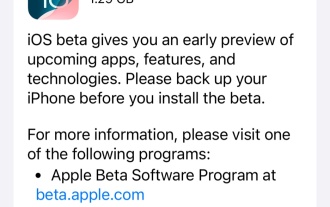 蘋果 iOS 18 和 iPadOS 18 公測版 Beta 2 更新發布
Jul 30, 2024 pm 04:19 PM
蘋果 iOS 18 和 iPadOS 18 公測版 Beta 2 更新發布
Jul 30, 2024 pm 04:19 PM
感謝網友末6_、嗯嗯嗯哼哼、吃貓的鹹魚、瑤池青蓮、辣雞腿堡、思燕、蒂姆Apple的線索投遞! 7月30日消息,蘋果今日針對iPhone和iPad用戶推出了iOS18和iPadOS18公測版Beta2版本更新,距離上個公測版本過了兩週時間。該公測版的更新內容類似開發者預覽版Beta4,新增CarPlay壁紙、梳理設定選項、增強相機控制、深色/淺色模式圖示等,具體可以看先前詳細報道內容。 ##如何升級iOS/iPadOS/watchOS/macOS開發版和公測版? iOS/iPadOS升級iOS/iPa
 iOS 18 新增「已復原」相簿功能 可找回遺失或損壞的照片
Jul 18, 2024 am 05:48 AM
iOS 18 新增「已復原」相簿功能 可找回遺失或損壞的照片
Jul 18, 2024 am 05:48 AM
蘋果公司最新發布的iOS18、iPadOS18以及macOSSequoia系統為Photos應用程式增添了一項重要功能,旨在幫助用戶輕鬆恢復因各種原因遺失或損壞的照片和影片。這項新功能在Photos應用的"工具"部分引入了一個名為"已恢復"的相冊,當用戶設備中存在未納入其照片庫的圖片或影片時,該相冊將自動顯示。 "已恢復"相簿的出現為因資料庫損壞、相機應用未正確保存至照片庫或第三方應用管理照片庫時照片和視頻丟失提供了解決方案。使用者只需簡單幾步





